
Dans le système Win11, une option « Ouvrir dans le terminal Windows » apparaîtra dans le menu contextuel, qui est utilisée pour ouvrir rapidement le chemin du fichier ou du dossier actuel dans le terminal. Cependant, certains utilisateurs peuvent ne pas avoir besoin ou utiliser cette option et souhaiter la supprimer pour simplifier le menu contextuel. Dans cet article, l'éditeur PHP Xigua expliquera comment supprimer l'option « Ouvrir dans le terminal Windows » dans le menu contextuel de Win11, afin que vous puissiez personnaliser le menu contextuel et utiliser le système plus efficacement.
Comment supprimer l'option "Ouvrir dans le terminal Windows" du menu contextuel de Win11
1 Appuyez en même temps sur les touches Win + R pour démarrer la fenêtre d'exécution. Tapez regedit et appuyez sur Entrée.
2. Ensuite, dans la barre de navigation de l'Éditeur du Registre, copiez et collez l'emplacement suivant, puis appuyez sur la touche Entrée.
ComputerHKEY_LOCAL_MACHINESOFTWAREMicrosoftWindowsCurrentVersionShell Extensions
Maintenant, faites un clic droit sur le dossier Shell Extensions, cliquez sur Nouveau, puis cliquez sur Clé.
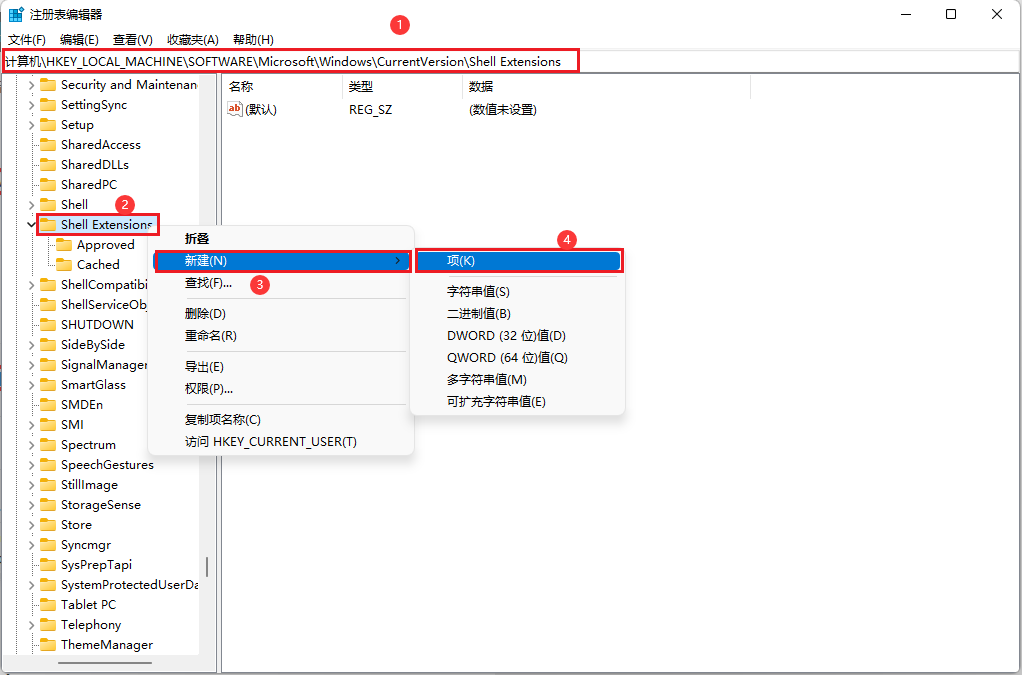
3. Faites un clic droit sur la clé nouvellement créée et sélectionnez l'option Renommer.
Nommez la nouvelle clé Bloquée.
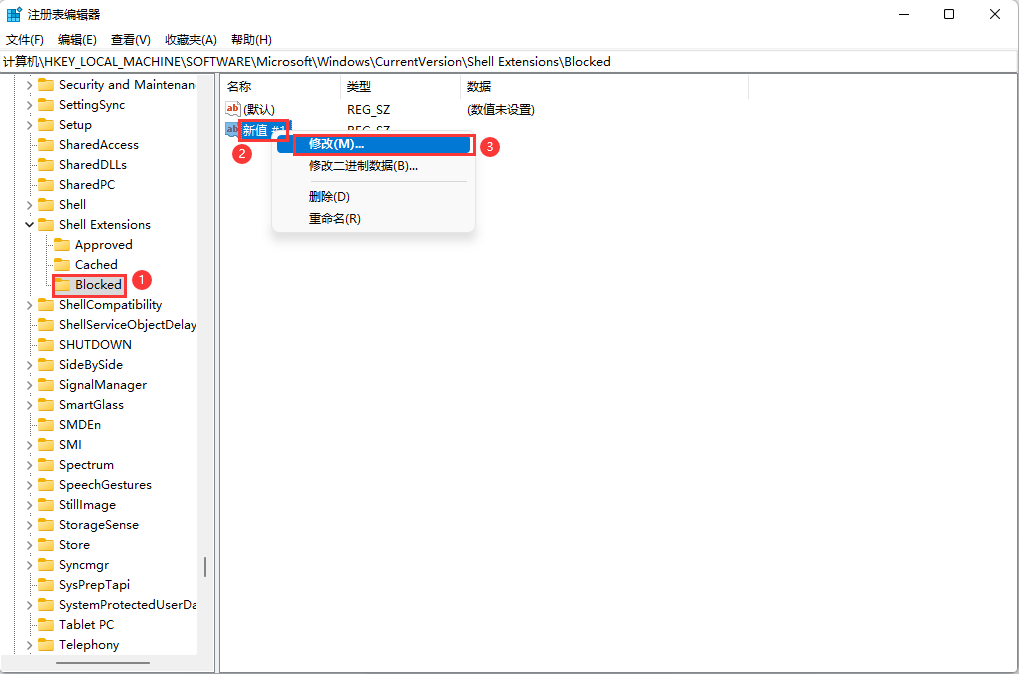
4. Maintenant, dans le volet de gauche, assurez-vous que le dossier Bloqué est sélectionné en cliquant dessus.
Dans un espace vide du volet droit de la fenêtre, faites un clic droit et cliquez sur Nouveau puis sur Valeur de chaîne.
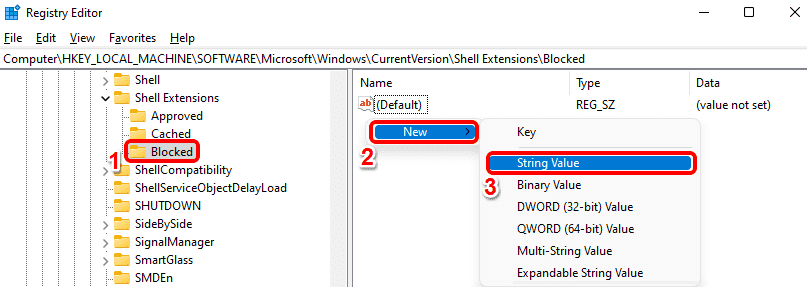
5. Cliquez sur la touche nouvellement créée puis appuyez sur la touche F2 pour la renommer. Donnez le nouveau nom {9F156763-7844-4DC4-B2B1-901F640F5155}.
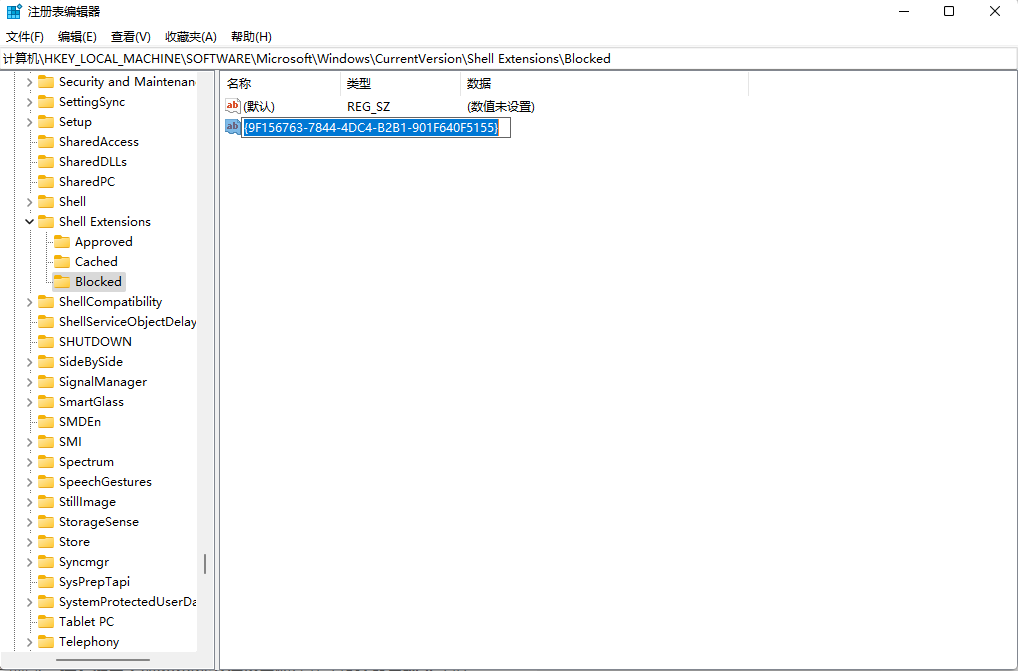
REMARQUE : Veuillez vous assurer d'inclure les bretelles.
Il vous suffit maintenant de redémarrer votre ordinateur ou de redémarrer l'Explorateur Windows pour que les modifications prennent effet.
6. Pour redémarrer l'Explorateur Windows, cliquez avec le bouton droit sur l'icône du menu Démarrer de Windows et sélectionnez l'option Gestionnaire des tâches.
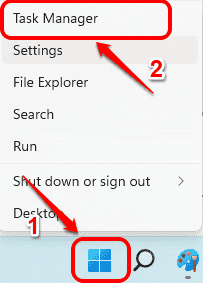
7. Dans la fenêtre Gestionnaire des tâches, cliquez sur l'onglet Processus.
Ensuite, dans la section Applications, recherchez et cliquez avec le bouton droit sur l'application nommée Explorateur Windows et cliquez sur l'option Redémarrer.
Remarque : Si vous ne trouvez pas l'Explorateur Windows dans la section Applications, vous pouvez le trouver dans la section Processus Windows en faisant défiler vers le bas.
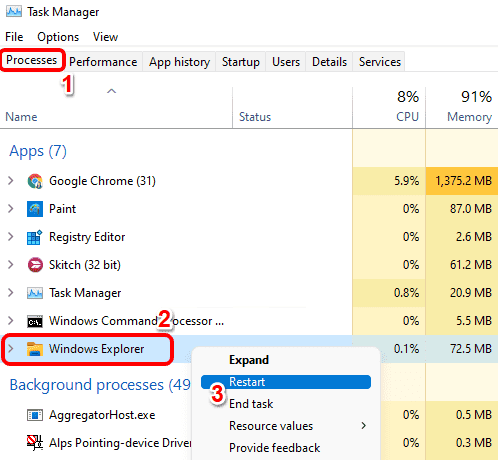
C'est tout. Si vous vérifiez maintenant le menu contextuel du clic droit de Windows, vous verrez que l'option « Ouvrir dans le terminal Windows » a disparu depuis longtemps.
Remarque : Si vous changez d'avis et souhaitez restaurer l'option Ouvrir dans le terminal Windows dans le menu contextuel du clic droit, vous pouvez suivre les étapes ci-dessous.
Accédez exactement au même endroit où vous avez créé la valeur de chaîne à l'étape 5. Maintenant, faites un clic droit sur la valeur de chaîne {9F156763-7844-4DC4-B2B1-901F640F5155} et cliquez sur l'option Supprimer.
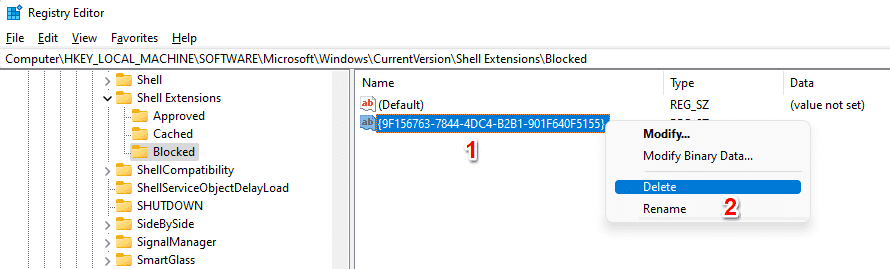
Vous verrez maintenant une boîte de dialogue de confirmation de suppression de la valeur sur laquelle vous devrez cliquer sur le bouton Oui pour procéder à l'opération de suppression.
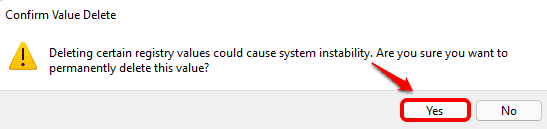
Ce qui précède est le contenu détaillé de. pour plus d'informations, suivez d'autres articles connexes sur le site Web de PHP en chinois!
 Il n'y a pas d'option WLAN dans Win11
Il n'y a pas d'option WLAN dans Win11
 Comment ignorer l'activation en ligne dans Win11
Comment ignorer l'activation en ligne dans Win11
 Win11 ignore le didacticiel pour se connecter au compte Microsoft
Win11 ignore le didacticiel pour se connecter au compte Microsoft
 Comment ouvrir le panneau de configuration Win11
Comment ouvrir le panneau de configuration Win11
 Introduction aux touches de raccourci de capture d'écran dans Win11
Introduction aux touches de raccourci de capture d'écran dans Win11
 Windows 11 mon ordinateur transfert vers le tutoriel de bureau
Windows 11 mon ordinateur transfert vers le tutoriel de bureau
 Solution au problème selon lequel le logiciel de téléchargement Win11 ne peut pas être installé
Solution au problème selon lequel le logiciel de téléchargement Win11 ne peut pas être installé
 Comment ignorer la connexion réseau lors de l'installation de Win11
Comment ignorer la connexion réseau lors de l'installation de Win11